Khi thiết lập iPhone, Activation Lock (Khóa kích hoạt) được liên kết với iCloud ID. Ngay cả khi ai đó đánh cắp iPhone, họ cũng không thể thiết lập và sử dụng nó trừ khi bạn đã gỡ bỏ Activation Lock.
Thật không may, kẻ trộm không phải là người duy nhất bực bội với Activation Lock. Nếu mua iPhone đã qua sử dụng và không nhận ra nó bị khóa, bạn cũng không thể sử dụng được điện thoại. Bài viết này sẽ hướng dẫn các bạn cách tắt Activation Lock trên iPhone.
- 7 cách đơn giản sửa lỗi Activation trên điện thoại iPhone
- Cách khắc phục lỗi không thể kích hoạt iPhone
- Cách khôi phục hoặc reset iPhone mà không cần iTunes
Activation Lock là gì?
Khi kích hoạt iPhone lần đầu tiên, Apple sẽ ghi chú số nhận dạng duy nhất của thiết bị và Apple ID của bạn. Sau đó, nó liên kết định danh duy nhất của iPhone với Apple ID đó. Điều này là để ngăn chặn bất kỳ Apple ID nào khác sử dụng thiết bị. Nếu không có tên người dùng và mật khẩu cho Apple ID, người khác không thể reset và sử dụng iPhone.
Có thể bạn không nhận thấy sự hiện diện của Activation Lock cho đến khi reset hoặc cài đặt nâng cấp iOS. Khi đó, bạn phải đăng nhập bằng Apple ID để xác minh danh tính và kích hoạt thiết bị.
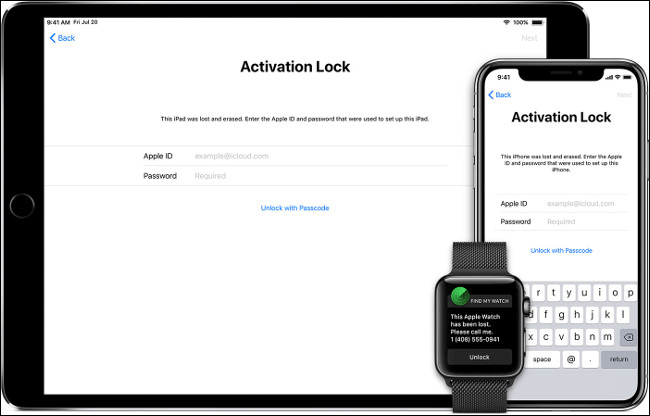
Tính năng bảo mật này được liên kết chặt chẽ với Find My iPhone, giúp bạn xác định thiết bị bị mất. Nếu bật Find My iPhone trên thiết bị, bạn cũng bật Activation Lock. Theo mặc định, cả hai tính năng này được bật trên tất cả iPhone.
Nếu muốn xác định Find My iPhone (và Activation Lock) đã được bật chưa, truy cập Settings > [Tên bạn] > iCloud > Find My iPhone hoặc đăng nhập vào icloud.com/find để xem vị trí hiện tại của thiết bị.
Mặc dù mọi người thường gặp sự cố với Activation Lock trên điện thoại iPhone đã qua sử dụng, nhưng tính năng này cũng có trên iPad và Apple Watch. Cũng giống như trên iPhone, Activation Lock khóa iPad hoặc Apple Watch vào Apple ID được sử dụng để thiết lập.
Cách khôi phục mật khẩu Apple ID
Để kích hoạt iPhone, bạn chỉ cần đăng nhập vào Apple ID với email và mật khẩu của mình. Nếu sử dụng xác thực hai yếu tố, bạn cần chạm vào Unlock with Passcode và sau đó gõ mã số dùng một lần mà Apple gửi.
Nếu không biết địa chỉ email Apple ID, bạn có thể thể tra cứu trên trang iForgot của Apple (theo liên kết bên dưới). Nếu không chắc về mật khẩu hoặc muốn reset lại, bạn cũng có thể truy cập vào trang đó. Ngoài việc kích hoạt thiết bị, bạn cũng cần thông tin đăng nhập Apple để thiết lập App Store, cuộc gọi FaceTime và iMessage.
https://iforgot.apple.com/appleid#!§ion=appleid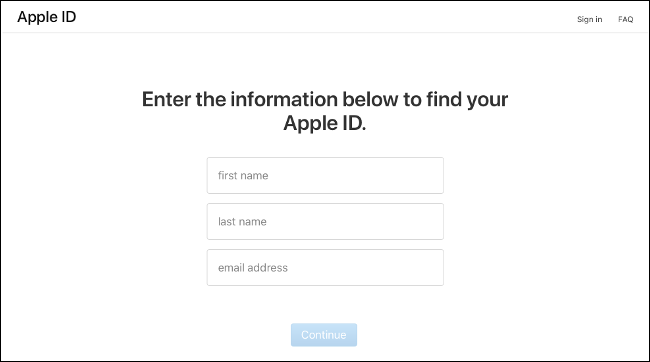
Nếu không thể reset mật khẩu Apple ID hoặc khôi phục địa chỉ email, gọi hỗ trợ Apple.
Yêu cầu Apple xóa Activation Lock
Nếu vẫn không thể kích hoạt iPhone, hãy yêu cầu Apple xóa Activation Lock khỏi thiết bị mà bạn có bằng chứng mua hàng hợp lệ. Bạn có thể làm điều này theo hai cách:
- Lên lịch hẹn tại Apple Store, mang điện thoại, chứng từ mua bán đến đó.
- Gọi hỗ trợ Apple và giải thích tình hình. Yêu cầu người đại diện xóa Activation Lock từ xa cho bạn.
Tránh Activation Lock khi mua iPhone đã qua sử dụng
Một trong những nhược điểm lớn nhất của Activation Lock là nhiều người không nhận ra thiết bị của họ bị khóa bởi Apple ID khi bán. Tương tự như vậy, nhiều người mua không biết về nó khi mua lại iPhone cũ.
Nếu mua iPhone qua dịch vụ như eBay, bạn sẽ được người bán bảo vệ đối với mọi thứ không thể sử dụng. Tuy nhiên, sự bảo vệ này không mở rộng cho các giao dịch trực tiếp. Dưới đây là một số cách bạn có thể tránh mua thiết bị không thể kích hoạt:
- Khi bật iPhone, bạn sẽ nhìn thấy màn hình thiết lập Hello mời Set up your iPhone lần đầu tiên. Điều này có nghĩa là nó đã được kích hoạt và không bị khóa bởi Apple ID khác.
- Nếu thiết bị yêu cầu mật khẩu, nó chưa bị xóa. Hãy yêu cầu người bán truy cập vào Settings > General > Reset > Erase All Content and Settings và xóa thiết bị. Sau đó bạn sẽ thấy màn hình Set up your iPhone.
- Nếu thiết bị yêu cầu Apple ID và mật khẩu, nó bị khóa. Hãy yêu cầu người bán đăng nhập với Apple ID và mật khẩu của họ để kích hoạt thiết bị. Truy cập vào Settings > General > Reset > Erase All Content and Settings để xóa thiết bị. Sau đó bạn sẽ thấy màn hình Set up your iPhone.
Nếu người bán từ chối làm những việc trên, hãy bỏ qua và không mua nó nữa. Sau khi hài lòng với thiết bị được mở khóa, hãy tiến hành mua bán.
Bạn nên cẩn thận khi quyết định mua iPhone cũ qua Internet, đặc biệt là từ các trang rao vặt vì những trang này cung cấp ít hoặc không có sự bảo vệ người mua.
Yêu cầu người bán vô hiệu hóa Activation Lock từ xa
Nếu khi mua iPhone mới phát hiện ra nó bị khóa, hãy yêu cầu người bán xóa tài khoản của họ từ xa.
Để xóa thiết bị từ xa, người bán cần:
Bước 1. Đăng nhập với Apple ID của họ tại icloud.com/find.
Bước 2. Click vào All Devices, sau đó chọn iPhone có liên quan.
Bước 3. Nếu thấy Remove from Account, hãy chọn nó.
Bước 4. Nếu không, click vào Erase iPhone, sau đó chọn Remove from Account.
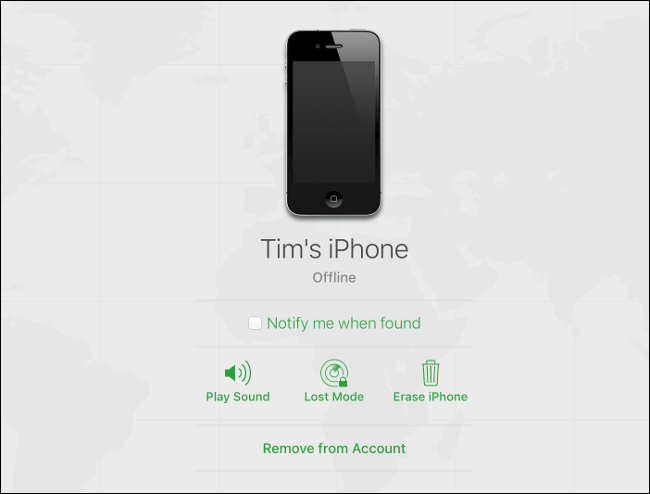
Giờ đây iPhone không bị khóa bởi Apple ID nữa. Bạn cần phải khởi động lại thiết bị để thấy thay đổi.
Dịch vụ của bên thứ ba cung cấp mở khóa thiết bị
Nhiều dịch vụ của bên thứ ba mở khóa thiết bị của bạn có tính phí. Tuy nhiên, một số làm như vậy để khai thác lỗ hổng trong phần mềm của Apple và một số khác được sử dụng bởi cơ quan thực thi pháp luật.
Một số người “ly dị” thiết bị khỏi Apple để tránh Activation Lock. Mặc dù điều này cho phép bạn truy cập vào iPhone nhưng Apple sẽ cho nó vào danh sách đen. Điều này có nghĩa là bạn sẽ không nhận được bất kỳ bản cập nhật iOS nào trong tương lai, có thể không sử dụng được iMessage, gọi FaceTime hoặc tải ứng dụng từ Apple Store.
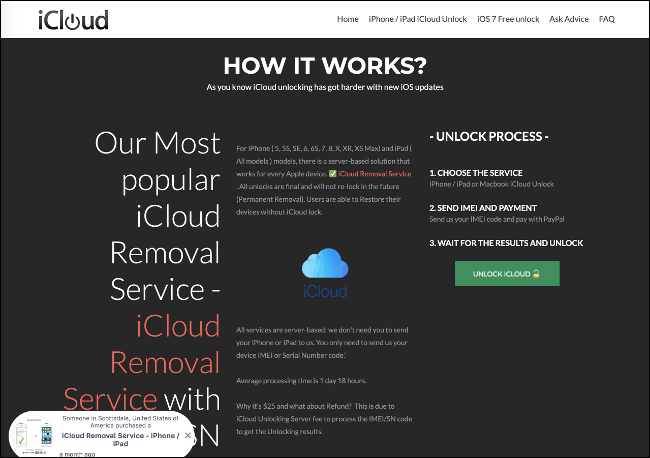
Các phương pháp hợp pháp và đáng tin cậy duy nhất để mở khóa iPhone là những phương pháp đã đề cập ở trên.
Bán iPhone cũ? Vô hiệu hóa Activation Lock
Trước khi bán iPhone, bạn nên thực hiện hai điều: tắt Activation Lock và xóa thiết bị về cài đặt gốc. Việc đầu tiên đảm bảo người bán có thể sử dụng thiết bị và việc thứ hai giữ dữ liệu của bạn ở chế độ riêng tư.
Thực hiện theo các bước sau để tắt Activation Lock:
- Trong Settings, chạm vào tên của bạn ở đầu danh sách.
- Chạm vào iCloud và sau đó chạm vào Find My iPhone.
- Tắt Find My iPhone, sau đó nhập mật khẩu Apple ID của bạn.
Bây giờ bạn có thể làm theo các bước sau để reset thiết bị của mình:
- Chuyển đến Settings > General > Reset.
- Chạm vào Erase all Content and Settings, xác nhận quyết định của bạn và sau đó đợi thủ tục hoàn tất.
Khi thấy màn hình Hello có chữ Set up your iPhone, bạn có thể bán thiết bị của mình.
Chúc các bạn thực hiện thành công!
 Công nghệ
Công nghệ  AI
AI  Windows
Windows  iPhone
iPhone  Android
Android  Học IT
Học IT  Download
Download  Tiện ích
Tiện ích  Khoa học
Khoa học  Game
Game  Làng CN
Làng CN  Ứng dụng
Ứng dụng 
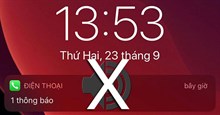






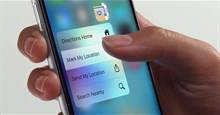










 Linux
Linux  Đồng hồ thông minh
Đồng hồ thông minh  macOS
macOS  Chụp ảnh - Quay phim
Chụp ảnh - Quay phim  Thủ thuật SEO
Thủ thuật SEO  Phần cứng
Phần cứng  Kiến thức cơ bản
Kiến thức cơ bản  Lập trình
Lập trình  Dịch vụ công trực tuyến
Dịch vụ công trực tuyến  Dịch vụ nhà mạng
Dịch vụ nhà mạng  Quiz công nghệ
Quiz công nghệ  Microsoft Word 2016
Microsoft Word 2016  Microsoft Word 2013
Microsoft Word 2013  Microsoft Word 2007
Microsoft Word 2007  Microsoft Excel 2019
Microsoft Excel 2019  Microsoft Excel 2016
Microsoft Excel 2016  Microsoft PowerPoint 2019
Microsoft PowerPoint 2019  Google Sheets
Google Sheets  Học Photoshop
Học Photoshop  Lập trình Scratch
Lập trình Scratch  Bootstrap
Bootstrap  Năng suất
Năng suất  Game - Trò chơi
Game - Trò chơi  Hệ thống
Hệ thống  Thiết kế & Đồ họa
Thiết kế & Đồ họa  Internet
Internet  Bảo mật, Antivirus
Bảo mật, Antivirus  Doanh nghiệp
Doanh nghiệp  Ảnh & Video
Ảnh & Video  Giải trí & Âm nhạc
Giải trí & Âm nhạc  Mạng xã hội
Mạng xã hội  Lập trình
Lập trình  Giáo dục - Học tập
Giáo dục - Học tập  Lối sống
Lối sống  Tài chính & Mua sắm
Tài chính & Mua sắm  AI Trí tuệ nhân tạo
AI Trí tuệ nhân tạo  ChatGPT
ChatGPT  Gemini
Gemini  Điện máy
Điện máy  Tivi
Tivi  Tủ lạnh
Tủ lạnh  Điều hòa
Điều hòa  Máy giặt
Máy giặt  Cuộc sống
Cuộc sống  TOP
TOP  Kỹ năng
Kỹ năng  Món ngon mỗi ngày
Món ngon mỗi ngày  Nuôi dạy con
Nuôi dạy con  Mẹo vặt
Mẹo vặt  Phim ảnh, Truyện
Phim ảnh, Truyện  Làm đẹp
Làm đẹp  DIY - Handmade
DIY - Handmade  Du lịch
Du lịch  Quà tặng
Quà tặng  Giải trí
Giải trí  Là gì?
Là gì?  Nhà đẹp
Nhà đẹp  Giáng sinh - Noel
Giáng sinh - Noel  Hướng dẫn
Hướng dẫn  Ô tô, Xe máy
Ô tô, Xe máy  Tấn công mạng
Tấn công mạng  Chuyện công nghệ
Chuyện công nghệ  Công nghệ mới
Công nghệ mới  Trí tuệ Thiên tài
Trí tuệ Thiên tài